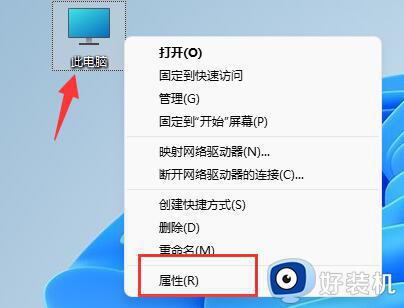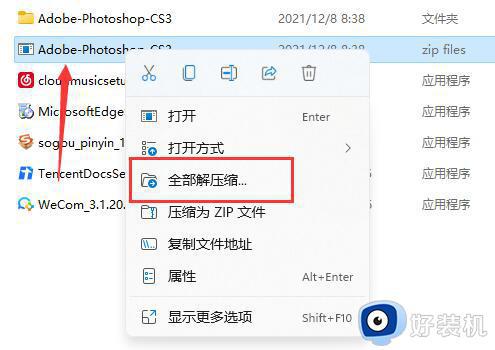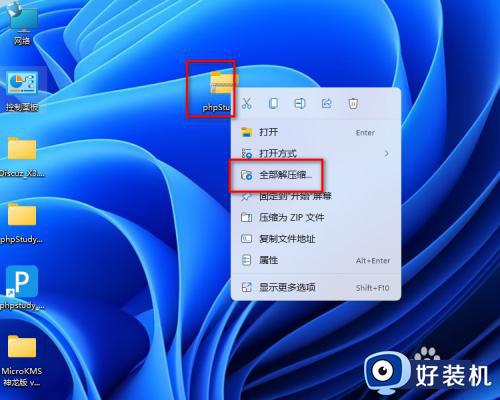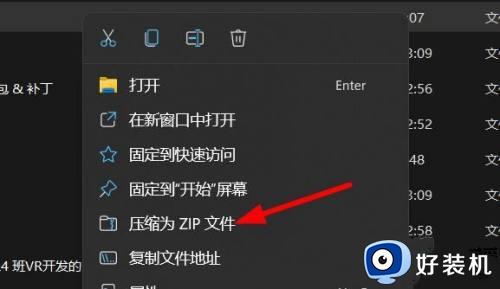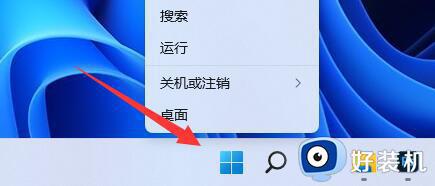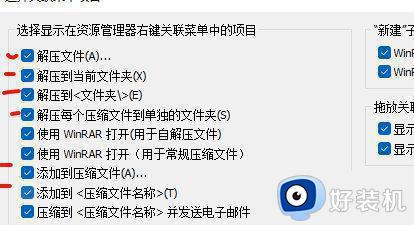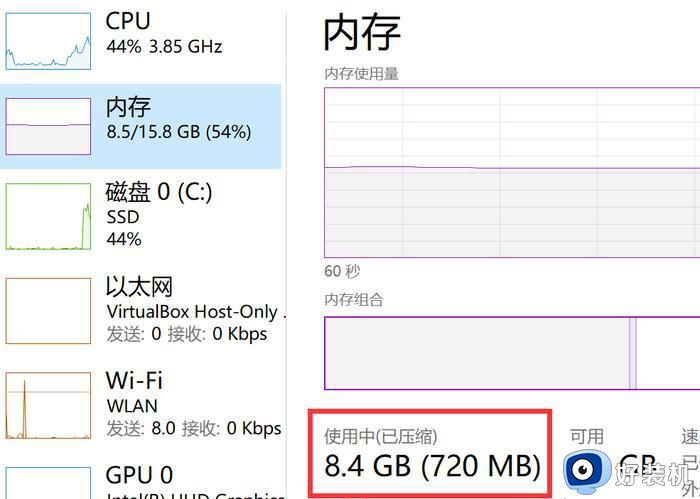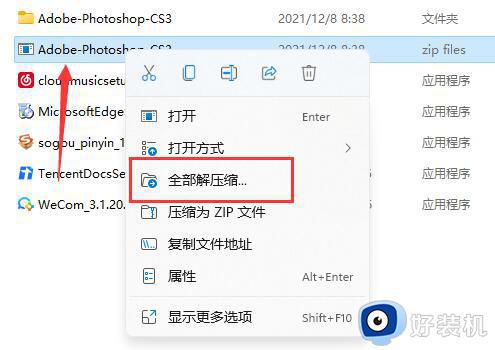win11压缩照片的方法 win11如何压缩照片
时间:2023-08-21 11:55:07作者:zheng
我们在使用win11电脑的时候可能都会遇到磁盘空间不足的情况,这时我们可以将磁盘中的照片文件进行压缩,来释放win11电脑中的磁盘空间,但是有些用户不知道该如何操作才能压缩照片,今天小编就教大家win11压缩照片的方法,如果你刚好遇到这个问题,跟着小编一起来操作吧。
推荐下载:win11 iso下载
方法如下:
1、首先找到要压缩的图片,然后右击点击“打开方式”选择“照片”。
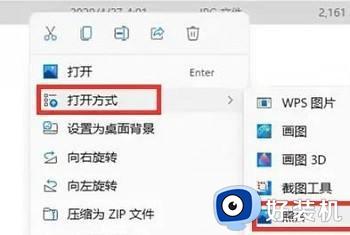
2、然后会进入编辑菜单,右击选择即可。
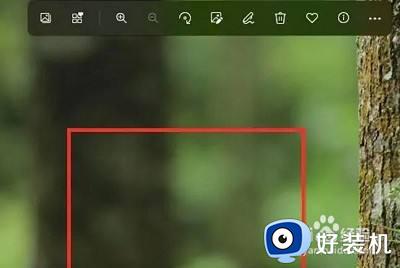
3、然后在菜单中点击“调整大小”。
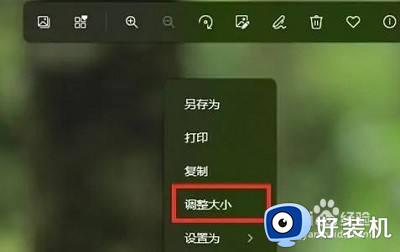
4、此时可以选择“定义自定义尺寸”。
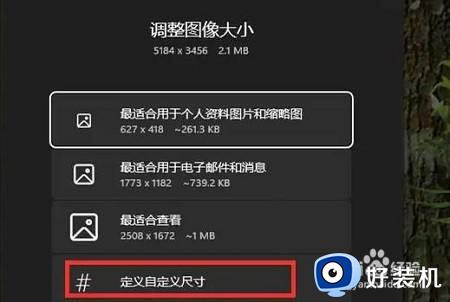
5、随后就可以拖动质量下面的滑块进行移动,就可以压缩图片了,
记得点击“保存”哟。
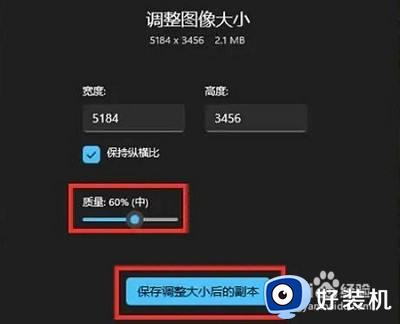
以上就是win11截图快捷键是什么的全部内容,有遇到相同问题的用户可参考本文中介绍的步骤来进行修复,希望能够对大家有所帮助。